Защита Plesk и почтового сервера с помощью SSL/TLS-сертификатов
SSL/TLS-сертификаты защищают конфиденциальные данные путем шифрования соединений между клиентом и сервером. Более того, наличие действительного SSL/TLS-сертификата сегодня является практически обязательным требованием в Интернете. Чтобы повысить безопасность и обеспечить спокойствие ваших клиентов, мы настоятельно рекомендуем вам защитить Plesk и почтовый сервер Plesk с помощью SSL/TLS-сертификатов. В этом разделе мы расскажем, как защитить сам Plesk и почтовый сервер Plesk с помощью бесплатного SSL/TLS-сертификата от Let’s Encrypt, SSL/TLS-сертификата, приобретенного в центре сертификации, или самозаверенного SSL/TLS-сертификата.
Во время установки Plesk и почтовый сервер Plesk автоматически защищаются самозаверенным SSL/TLS-сертификатом. Это позволяет защитить соединения с Plesk и почтовым сервером Plesk так, что, например, пароли нельзя будет перехватить во время передачи. Однако у самозаверенных SSL/TLS-сертификатов есть один недостаток. Все посетители сервера Plesk, защищенного самозаверенным SSL/TLS-сертификатом, видят сообщение о том, что соединение с сайтом не защищено, и это может вызвать у них беспокойство. Чтобы избежать этого, мы рекомендуем защитить Plesk и почтовый сервер Plesk либо с помощью бесплатного SSL/TLS-сертификата от Let’s Encrypt, либо с помощью SSL/TLS-сертификата, купленного в центре сертификации.
Примечание: Если вы защищаете почтовый сервер Plesk с помощью SSL/TLS-сертификата, удостоверьтесь в том, что вы используете имя домена, для которого был выпущен сертификат, для соединения с почтовым сервером и посоветуйте своим клиентам сделать то же самое. В противном случае у почтового клиента может не получиться проверить идентичность почтового сервера, что может привести к проблемам при отправке или получении писем.
Защита Plesk и почтового сервера с помощью сертификата от Let’s Encrypt
Let’s Encrypt – свободный центр сертификации, предоставляющий бесплатные SSL/TLS-сертификаты. Вы можете легко защитить Plesk и почтовый сервер Plesk с помощью SSL/TLS-сертификатов, используя бесплатное расширение Let’s Encrypt.
Если вы устанавливаете или обновляете расширение Let’s Encrypt, и Plesk защищен самозаверенным сертификатом, расширение автоматически заменяет его действительным SSL/TLS-сертификатом от Let’s Encrypt. Это расширение не защищает почтовый сервер Plesk автоматически.
Если вы хотите заменить действительный сертификат, выпущенный каким-либо центром сертификации, на сертификат от Let’s Encrypt, выполните описанные ниже шаги.
Чтобы защитить Plesk и почтовый сервер с помощью сертификата от Let’s Encrypt:
-
Установите расширение Let’s Encrypt, если оно не установлено.
-
Перейдите в раздел Инструменты и настройки > SSL/TLS-сертификаты (в разделе «Безопасность»).
-
Нажмите кнопку + Let’s Encrypt.
-
Удостоверьтесь в том, что в поле “Адрес электронной почты” указан действительный адрес электронной почты. Этот адрес будет использоваться для отправки важных уведомлений.
-
Нажмите Установить.
На этом шаге сертификат от Let’s Encrypt сгенерирован и используется для автоматической защиты Plesk.
-
Чтобы защитить почтовый сервер, нажмите ссылку [Изменить] рядом с полем “Сертификат для защиты почты”.
-
Выберите из выпадающего списка “сертификат Lets Encrypt (пул сервера)” и нажмите OK.
Теперь как Plesk, так и почтовый сервер Plesk защищены сертификатом от Let’s Encrypt.
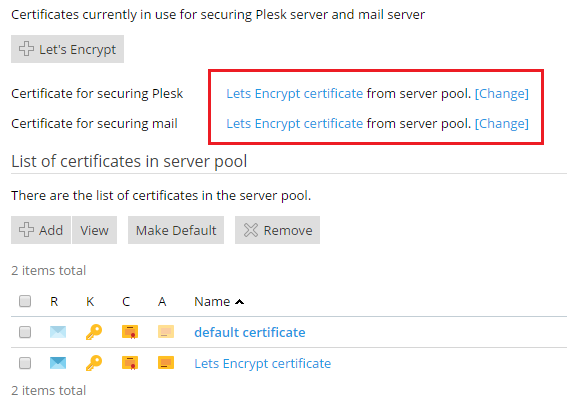
Примечание: Когда в Plesk для Linux Let’s Encrypt заменяет самозаверенный сертификат по умолчанию, в разделе Инструменты и настройки > SSL/TLS-сертификаты имя сертификата, используемого для защиты Plesk, заменяется на “сертификат Lets Encrypt”. В Plesk для Windows имя сертификата по умолчанию заменяется на “сертификат Lets Encrypt” только после того, как вы перезагрузите веб-страницу Инструменты и настройки > SSL/TLS-сертификаты в браузере.
Защита Plesk и почтового сервера с помощью сертификата от другого центра сертификации
Помимо Let’s Encrypt, вы можете защитить Plesk и почтовый сервер Plesk с помощью SSL/TLS-сертификата, купленного у выбранного вами центра сертификации.
Чтобы защитить Plesk и почтовый сервер с помощью сертификата, купленного у другого центра сертификации:
-
Перейдите в раздел Инструменты и настройки > SSL/TLS-сертификаты (в разделе «Безопасность») и нажмите кнопку + Добавить.
-
Заполните поля, помеченные звездочкой. Обратите особое внимание на следующие поля:
- “Имя сертификата”. Дайте сертификату узнаваемое имя, чтобы вы могли отличать его от других сертификатов в серверном хранилище.
- “Длина ключа (бит)”. Чем больше бит, тем более надежна защита с помощью сертификата. Мы рекомендуем использовать значение по умолчанию (4096).
- “Имя домена”. Удостоверьтесь, что имя, введенное в это поле, совпадает с именем хоста сервера.
-
Если вы правильно указали всю информацию, нажмите Запросить.
Plesk сгенерирует секретный ключ и запрос на подпись сертификата и отобразит их в поле “Список сертификатов в пуле сервера”.
-
Найдите сертификат в разделе “Список сертификатов в пуле сервера” и нажмите его имя. Откроется страница свойств сертификата.
Скопируйте все содержимое раздела “CSR” (включая строки -----BEGIN CERTIFICATE REQUEST—– и -----END CERTIFICATE REQUEST-----).
- Зайдите на сайт выбранного вами центра сертификации и начните процедуру заказа сертификата. Когда надо будет ввести CSR, вставьте скопированные данные. Центр сертификации создаст SSL/TLS-сертификат в соответствии с предоставленной вами информацией. Получив сертификат SSL/TLS, сохраните его на локальном или сетевом диске.
- Перейдите в раздел Инструменты и настройки > SSL/TLS-сертификаты, нажмите Выберите файл в разделе “Загрузить сертификат”, выберите сохраненный файл
.crtи нажмите Загрузить сертификат. - Чтобы защитить Plesk, нажмите ссылку [Изменить] рядом с полем “Сертификат для защиты Plesk”. Выберите сертификат, созданный на шаге 3, из выпадающего списка и нажмите OK.
- Чтобы защитить почтовый сервер, повторите предыдущий шаг для поля “Сертификат для защиты почты”.
Защита Plesk и почтового сервера с помощью самозаверенного сертификата
Как мы писали раньше, самозаверенные SSL/TLS-сертификаты никогда не являются доверенными. Всегда рекомендуется использовать SSL/TLS-сертификат от Let’s Encrypt либо платный SSL/TLS-сертификат от другого центра сертификации. Однако при желании вы можете защитить Plesk и почтовый сервер с помощью самозаверенного SSL/TLS-сертификата.
Чтобы защитить Plesk и почтовый сервер с помощью самозаверенного сертификата:
- Перейдите в раздел Инструменты и настройки > SSL/TLS-сертификаты (в разделе «Безопасность») и нажмите кнопку + Добавить.
- Заполните поля, помеченные звездочкой. Обратите особое внимание на следующие поля:
- “Имя сертификата”. Дайте сертификату узнаваемое имя, чтобы вы могли отличать его от других сертификатов в серверном хранилище.
- “Длина ключа (бит)”. Чем больше бит, тем более надежна защита с помощью сертификата. Мы рекомендуем использовать значение по умолчанию (4096).
- “Имя домена”. Удостоверьтесь, что имя, введенное в это поле, совпадает с именем хоста сервера.
- Если вы правильно указали всю информацию, нажмите Самозаверенный. Plesk сгенерирует самозаверенный сертификат и отобразит его в разделе “Список сертификатов в пуле сервера”.
- Чтобы защитить Plesk, нажмите ссылку [Изменить] рядом с полем “Сертификат для защиты Plesk”. Выберите самозаверенный сертификат, созданный на предыдущем шаге, из выпадающего списка и нажмите OK.
- Чтобы защитить почтовый сервер, повторите предыдущий шаг для поля “Сертификат для защиты почты”.